发布时间:2016-07-08 16: 19: 56
在制作视频时,如果我们觉得视频或音频的播放速度过快或过慢的话,我们可以通过调整视频的播放速度,来达到快进或慢进的播放效果。本集主要为大家介绍:sony vegas如何调整视频速度?
一般来讲,在vegas pro 13中,调整视频速度的方法有三种,具体可查看下文。
1、插入速度调整线,可以点击菜单栏中的插入或右键插入/移除包络-速度,即可插入速度线。
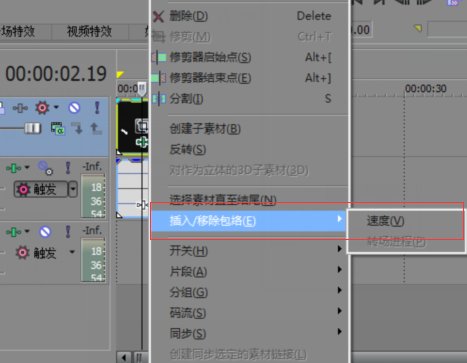
图1:插入/移除包格
2、双击速度线,或右击添加节点,通过拖拽节点来调节视频速度,当速度调节的量为负数时,素材将会反转倒放,快放可达300%,倒放可达100%。当我们不需要快进或慢放时,可以右键选择设为正常速度,恢复节点速度。
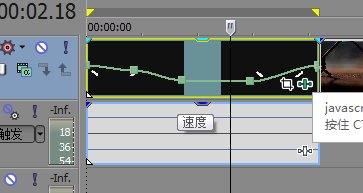
图2:调整速度线
点击素材,右键选择属性,设置自己需要的速度,需要恢复原有速度把播放速度改为1即可。
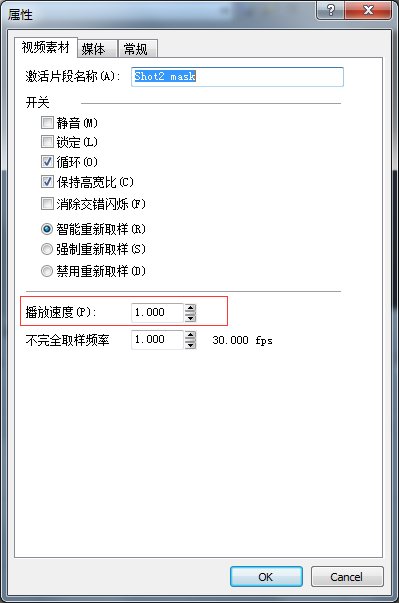
点击素材,按住ctrl键,将鼠标移动到素材结束线上,会出现一个波纹,波纹出现后,向前或向后拖拽即可将视频速度调整好了。
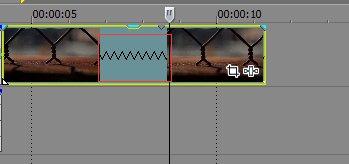
图4:时间拉伸
我们发现,通过方法2和方法3调整速度后,素材显示的小图片之间有一条波浪线,表示素材的速度已经经过调节了。
参考上述三种方法就可以调节视频速度了,小伙伴们赶紧按照上面的教程来制作哦。另外,您还可以查看:vegas如何设置淡入淡出?
文章内容为原创,转载请注明出处:http://www.vegaschina.cn/wenti/xg-sd.html
展开阅读全文
︾